- 소식 및 공지 사항
- 제품 동향
- 공지 사항
- [2023년 03월 31일]TencentDB for MySQL API 2.0 중지
- [2023년 02월 17일, 20일]상하이 리전 모니터링 모듈 업그레이드
- [2022년 12월 09일] 모니터링 메트릭 최적화
- [2022년 11월 09일]네트워크 아키텍처 업그레이드
- [2022년 11월 30일]구매 가능한 데이터베이스 인스턴스 사양 쿼리 API 변경
- [2022년 11월 17일]기존 데이터베이스 프록시 일부 API 대체
- [2022년 5월 31일] 모니터링 지표 메모리 사용률 계산 공식 변경
- [2022년 5월 11일] 광저우 및 상하이 리전 모니터링 모듈 업그레이드 및 최적화
- 모니터링 모듈 업그레이드
- 매개변수 템플릿 및 신규 구입 인스턴스 최적화
- binlog 사용 용량이 디스크 총 사용 용량에 포함된 내용에 대한 설명
- 신규 사용자 가이드
- 제품 소개
- 자체개발 커널 TXSQL
- 구매 가이드
- 시작하기
- 운영 가이드
- 모범 사례
- TencentDB for MySQL의 사용 규범
- 애플리케이션 구성 자동 재연결
- MySQL 마스터 인스턴스 매개변수 수정의 영향
- MyISAM에서 InnoDB로의 자동 변환 제한
- TencentDB for MySQL을 위한 VPC 생성
- TencentDB for MySQL를 통해 비즈니스 부하 능력 향상
- 2리전 3데이터센터 재해 복구 아키텍처 구축
- 읽기/쓰기 분리로 TencentDB for MySQL 성능 향상
- DTS를 사용하여 InnoDB에서 RocksDB로 데이터 마이그레이션
- 웹 애플리케이션을 위한 LAMP 스택 구축
- Drupal 웹사이트 구축
- Python을 통해 MySQL API 사용
- 백서
- 장애 처리
- API문서
- History
- Introduction
- API Category
- Making API Requests
- Instance APIs
- StopCpuExpand
- StartCpuExpand
- DescribeCpuExpandStrategy
- AddTimeWindow
- BalanceRoGroupLoad
- CloseWanService
- CreateDBInstance
- CreateDBInstanceHour
- CreateRoInstanceIp
- DeleteTimeWindow
- DescribeCdbZoneConfig
- DescribeDBFeatures
- DescribeDBInstanceCharset
- DescribeDBInstanceConfig
- DescribeDBInstanceGTID
- DescribeDBInstanceInfo
- DescribeDBInstanceRebootTime
- DescribeDBSwitchRecords
- DescribeRoGroups
- DescribeRoMinScale
- DescribeTagsOfInstanceIds
- DescribeTimeWindow
- InitDBInstances
- IsolateDBInstance
- ModifyAutoRenewFlag
- ModifyDBInstanceName
- ModifyDBInstanceProject
- ModifyDBInstanceVipVport
- ModifyInstanceTag
- ModifyRoGroupInfo
- ModifyTimeWindow
- OfflineIsolatedInstances
- OpenDBInstanceEncryption
- OpenDBInstanceGTID
- OpenWanService
- ReleaseIsolatedDBInstances
- RenewDBInstance
- RestartDBInstances
- StartReplication
- StopReplication
- SwitchDBInstanceMasterSlave
- SwitchDrInstanceToMaster
- SwitchForUpgrade
- UpgradeDBInstance
- UpgradeDBInstanceEngineVersion
- DescribeDBInstances
- DescribeDBZoneConfig
- CreateDeployGroup
- DeleteDeployGroups
- DescribeDeployGroupList
- ModifyNameOrDescByDpId
- Data Import APIs
- Database Proxy APIs
- AdjustCdbProxy
- AdjustCdbProxyAddress
- CloseCdbProxyAddress
- CreateCdbProxy
- CreateCdbProxyAddress
- DescribeCdbProxyInfo
- DescribeProxySupportParam
- ModifyCdbProxyAddressDesc
- ModifyCdbProxyAddressVipAndVPort
- ModifyCdbProxyParam
- CloseCDBProxy
- DescribeProxyCustomConf
- ReloadBalanceProxyNode
- SwitchCDBProxy
- UpgradeCDBProxyVersion
- Database Audit APIs
- Security APIs
- Task APIs
- Account APIs
- Backup APIs
- DescribeBackupDecryptionKey
- CreateBackup
- DeleteBackup
- DescribeBackupDownloadRestriction
- DescribeBackupEncryptionStatus
- DescribeBackupOverview
- DescribeBackupSummaries
- DescribeBinlogBackupOverview
- DescribeDataBackupOverview
- DescribeLocalBinlogConfig
- DescribeRemoteBackupConfig
- DescribeSlowLogs
- ModifyBackupDownloadRestriction
- ModifyBackupEncryptionStatus
- ModifyLocalBinlogConfig
- ModifyRemoteBackupConfig
- DescribeBackups
- DescribeBackupConfig
- ModifyBackupConfig
- DescribeBinlogs
- Rollback APIs
- Parameter APIs
- Database APIs
- Monitoring APIs
- Log-related API
- Data Types
- Error Codes
- FAQs
- 범용 참고
- 용어집
- 고객센터
- 사전 설정 플러그인 목록
- 소식 및 공지 사항
- 제품 동향
- 공지 사항
- [2023년 03월 31일]TencentDB for MySQL API 2.0 중지
- [2023년 02월 17일, 20일]상하이 리전 모니터링 모듈 업그레이드
- [2022년 12월 09일] 모니터링 메트릭 최적화
- [2022년 11월 09일]네트워크 아키텍처 업그레이드
- [2022년 11월 30일]구매 가능한 데이터베이스 인스턴스 사양 쿼리 API 변경
- [2022년 11월 17일]기존 데이터베이스 프록시 일부 API 대체
- [2022년 5월 31일] 모니터링 지표 메모리 사용률 계산 공식 변경
- [2022년 5월 11일] 광저우 및 상하이 리전 모니터링 모듈 업그레이드 및 최적화
- 모니터링 모듈 업그레이드
- 매개변수 템플릿 및 신규 구입 인스턴스 최적화
- binlog 사용 용량이 디스크 총 사용 용량에 포함된 내용에 대한 설명
- 신규 사용자 가이드
- 제품 소개
- 자체개발 커널 TXSQL
- 구매 가이드
- 시작하기
- 운영 가이드
- 모범 사례
- TencentDB for MySQL의 사용 규범
- 애플리케이션 구성 자동 재연결
- MySQL 마스터 인스턴스 매개변수 수정의 영향
- MyISAM에서 InnoDB로의 자동 변환 제한
- TencentDB for MySQL을 위한 VPC 생성
- TencentDB for MySQL를 통해 비즈니스 부하 능력 향상
- 2리전 3데이터센터 재해 복구 아키텍처 구축
- 읽기/쓰기 분리로 TencentDB for MySQL 성능 향상
- DTS를 사용하여 InnoDB에서 RocksDB로 데이터 마이그레이션
- 웹 애플리케이션을 위한 LAMP 스택 구축
- Drupal 웹사이트 구축
- Python을 통해 MySQL API 사용
- 백서
- 장애 처리
- API문서
- History
- Introduction
- API Category
- Making API Requests
- Instance APIs
- StopCpuExpand
- StartCpuExpand
- DescribeCpuExpandStrategy
- AddTimeWindow
- BalanceRoGroupLoad
- CloseWanService
- CreateDBInstance
- CreateDBInstanceHour
- CreateRoInstanceIp
- DeleteTimeWindow
- DescribeCdbZoneConfig
- DescribeDBFeatures
- DescribeDBInstanceCharset
- DescribeDBInstanceConfig
- DescribeDBInstanceGTID
- DescribeDBInstanceInfo
- DescribeDBInstanceRebootTime
- DescribeDBSwitchRecords
- DescribeRoGroups
- DescribeRoMinScale
- DescribeTagsOfInstanceIds
- DescribeTimeWindow
- InitDBInstances
- IsolateDBInstance
- ModifyAutoRenewFlag
- ModifyDBInstanceName
- ModifyDBInstanceProject
- ModifyDBInstanceVipVport
- ModifyInstanceTag
- ModifyRoGroupInfo
- ModifyTimeWindow
- OfflineIsolatedInstances
- OpenDBInstanceEncryption
- OpenDBInstanceGTID
- OpenWanService
- ReleaseIsolatedDBInstances
- RenewDBInstance
- RestartDBInstances
- StartReplication
- StopReplication
- SwitchDBInstanceMasterSlave
- SwitchDrInstanceToMaster
- SwitchForUpgrade
- UpgradeDBInstance
- UpgradeDBInstanceEngineVersion
- DescribeDBInstances
- DescribeDBZoneConfig
- CreateDeployGroup
- DeleteDeployGroups
- DescribeDeployGroupList
- ModifyNameOrDescByDpId
- Data Import APIs
- Database Proxy APIs
- AdjustCdbProxy
- AdjustCdbProxyAddress
- CloseCdbProxyAddress
- CreateCdbProxy
- CreateCdbProxyAddress
- DescribeCdbProxyInfo
- DescribeProxySupportParam
- ModifyCdbProxyAddressDesc
- ModifyCdbProxyAddressVipAndVPort
- ModifyCdbProxyParam
- CloseCDBProxy
- DescribeProxyCustomConf
- ReloadBalanceProxyNode
- SwitchCDBProxy
- UpgradeCDBProxyVersion
- Database Audit APIs
- Security APIs
- Task APIs
- Account APIs
- Backup APIs
- DescribeBackupDecryptionKey
- CreateBackup
- DeleteBackup
- DescribeBackupDownloadRestriction
- DescribeBackupEncryptionStatus
- DescribeBackupOverview
- DescribeBackupSummaries
- DescribeBinlogBackupOverview
- DescribeDataBackupOverview
- DescribeLocalBinlogConfig
- DescribeRemoteBackupConfig
- DescribeSlowLogs
- ModifyBackupDownloadRestriction
- ModifyBackupEncryptionStatus
- ModifyLocalBinlogConfig
- ModifyRemoteBackupConfig
- DescribeBackups
- DescribeBackupConfig
- ModifyBackupConfig
- DescribeBinlogs
- Rollback APIs
- Parameter APIs
- Database APIs
- Monitoring APIs
- Log-related API
- Data Types
- Error Codes
- FAQs
- 범용 참고
- 용어집
- 고객센터
- 사전 설정 플러그인 목록
TencentDB for SQL Server는 사설망 및 공중망 주소를 모두 지원하며 전자는 사설망을 통해 인스턴스에 액세스할 수 있도록 기본적으로 활성화되어 있고 후자는 필요에 따라 활성화 또는 비활성화됩니다. 공중망을 통해 Linux 또는 Windows CVM 인스턴스에서 데이터베이스 인스턴스에 액세스하려면 공중망 주소를 활성화할 수 있습니다. CLB를 통해 공중망 액세스를 활성화할 수도 있지만 이 경우 보안 그룹 규칙을 구성해야 합니다.
본문은 CLB를 통해 공중망 액세스를 활성화하고 MySQL workbench를 통해 인스턴스에 연결하는 방법을 설명합니다.
전제 조건
백엔드 서비스 기능 사용을 신청 완료해야 합니다.
- 리전 간 CLB 바인딩 2.0 애플리케이션 페이지 로 이동합니다.
- 신청서를 작성하여 제출합니다.
- 계정에 허용되는 유형을 추가하려면 티켓 제출하십시오.
- CLB 및 MySQL 인스턴스가 동일한 VPC에 있는 경우: CLB_IP_VPCGW 및 CLB_IP_LB 유형을 추가합니다.
- CLB와 MySQL 인스턴스가 서로 다른 VPC에 있는 경우: CLB_IP_User 유형을 추가합니다.
1단계: CLB 인스턴스 구매
설명:TencentDB for MySQL과 동일한 리전에 CLB 인스턴스가 이미 있는 경우 이 단계를 건너뜁니다.
CLB 구매 페이지로 이동하여 구성을 선택하고 즉시 구매를 클릭합니다.
주의:
- 리전: TencentDB for MySQL 인스턴스가 있는 리전을 선택해야 합니다.
- 네트워크: 동일한 VPC를 인스턴스로 선택하거나 다른 VPC를 선택할 수 있습니다.
2단계: CLB 인스턴스 구성
다음은 CLB 인스턴스를 데이터베이스 인스턴스와 동일한 VPC와 다른 VPC에 각각 구성하는 방법을 설명합니다.
시나리오1: MySQL 인스턴스와 동일한 VPC에 CLB 인스턴스 배포
CLB 인스턴스가 다른 사설망 IP에 바인딩될 수 있도록 교차 VPC 액세스를 활성화합니다.
a. CLB 콘솔에 로그인하여 리전을 선택하고 인스턴스 목록에서 대상 인스턴스 ID를 클릭하여 인스턴스 관리 페이지로 이동합니다.
b. 기본 정보 페이지의 리얼 서버 섹션에서 구성을 클릭합니다.
c. 팝업 창에서 제출을 클릭합니다.공중망 리스너 포트를 구성합니다.
a. CLB 콘솔에 로그인하여 리전을 선택하고 인스턴스 목록에서 대상 인스턴스 ID를 클릭하여 인스턴스 관리 페이지로 이동합니다.
b. 인스턴스 관리 페이지에서 리스너 관리 탭을 선택하고 TCP/UDP/TCP SSL 리스너 아래에서 생성을 클릭합니다.
c. 팝업 창에서 설정을 완료하고 제출을 클릭합니다.
시나리오2: CLB 및 MySQL 인스턴스로 다른 VPC에 CLB 인스턴스 배포
- CLB 인스턴스가 다른 사설망 IP에 바인딩될 수 있도록 교차 VPC 액세스를 활성화합니다.
a. CLB 콘솔에 로그인하여 리전을 선택하고 인스턴스 목록에서 대상 인스턴스 ID를 클릭하여 인스턴스 관리 페이지로 이동합니다.
b. 기본 정보 페이지의 리얼 서버 섹션에서 구성을 클릭합니다.
c. 팝업 창에서 제출을 클릭합니다.
d. 백엔드 서비스에서 SNAT IP 추가를 클릭합니다.
e. 팝업 창에서 서브넷을 선택하고 할당 IP 옆에 있는 추가를 클릭한 후 자동을 선택하거나 할당된 IP를 수동으로 입력하고 저장을 클릭합니다. - 공중망 리스너 포트를 구성합니다.
a. CLB 콘솔에 로그인하여 리전을 선택하고 인스턴스 목록에서 대상 인스턴스 ID를 클릭하여 인스턴스 관리 페이지로 이동합니다.
b. 인스턴스 관리 페이지에서 리스너 관리 탭을 선택하고 TCP/UDP/TCP SSL 리스너 아래에서 생성을 클릭합니다.
c. 팝업 창에서 설정을 완료하고 제출을 클릭합니다.
3단계: MySQL 인스턴스 바인딩
- 리스너를 생성한 후 리스너 관리를 클릭하고 오른쪽의 바인딩을 클릭합니다.
- 팝업 창에서 객체 유형을 기타 사설망 IP로 선택하고 MySQL 인스턴스의 IP 주소와 포트를 입력하고 확인을 클릭합니다.
주의:
로그인 계정은 표준 계정(IP별 과금)이어야 합니다. 바인딩에 실패하면 티켓 제출하여 도움을 받으십시오.
4단계: MySQL 보안 그룹 구성
- TencentDB for MySQL 콘솔 로그인 후 리전을 선택하고, 인스턴스 리스트에서 인스턴스 ID 또는 작업 열의 관리를 클릭하여 인스턴스 관리 페이지로 이동합니다.
- 인스턴스 관리 페이지에서 보안 그룹 탭을 선택하고 보안 그룹 구성을 클릭하여 모든 포트를 열도록 보안 그룹 규칙을 구성한 후, 보안 그룹이 퍼블릭 IP에서 액세스를 허용하는지 확인합니다. 구성에 대한 자세한 내용은 CDB 보안 그룹 관리를 참고하십시오.
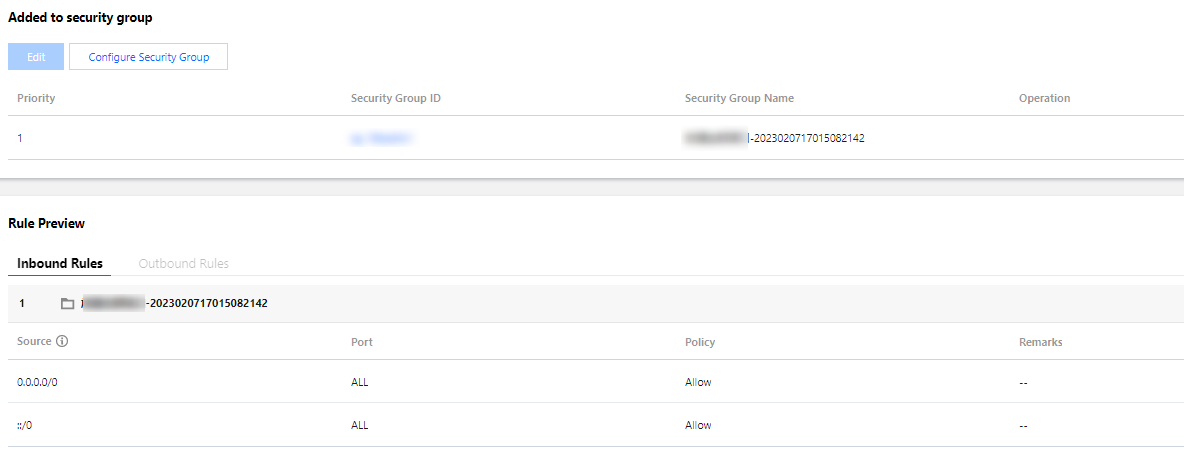
5단계: MySQL Workbench 클라이언트를 통해 인스턴스에 연결
- MySQL 커뮤니티 다운로드에서 MySQL Workbench를 다운로드하여 설치합니다.
- 다운로드 페이지로 이동하여 MySQL Workbench를 클릭합니다.
- Windows (x86, 64-bit), MSI Installer 다음에 Downloads를 클릭합니다.
- No thanks, just start my download를 클릭합니다.
- MySQL Workbench가 설치되면 열고 MySQL Connections 뒤의 더하기 기호를 클릭하여 대상 인스턴스의 정보를 추가합니다.
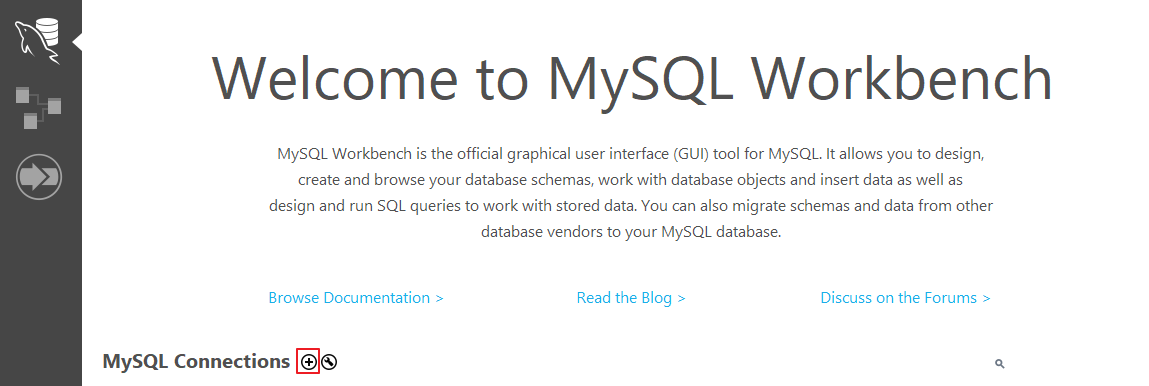
- 팝업 창에서 다음 항목을 구성하고 ok를 클릭합니다.

매개변수 설명 Connection name 연결 이름을 지정합니다. Connection Method Standard(TCP/IP)를 선택합니다. Hostname CLB 인스턴스의 주소를 입력합니다. CLB 인스턴스 세부 정보 페이지의 기본 정보에서 VIP 정보를 볼 수 있습니다. Port CLB 인스턴스의 포트를 입력합니다. CLB 인스턴스 세부 정보 페이지의 리스너 관리에서 TCP 포트 번호를 볼 수 있습니다. Username 대상 MySQL 인스턴스의 계정 이름, 즉 인스턴스 관리 페이지 > 데이터베이스 관리 > 계정 관리에서 생성된 계정 이름을 입력합니다. Store in Vault... 비밀번호 필드에 대상 MySQL 인스턴스의 Username 계정 비밀번호를 입력하고 저장합니다. - MySQL Workbench 홈페이지로 돌아가 방금 구성된 인스턴스를 클릭하여 연결합니다.
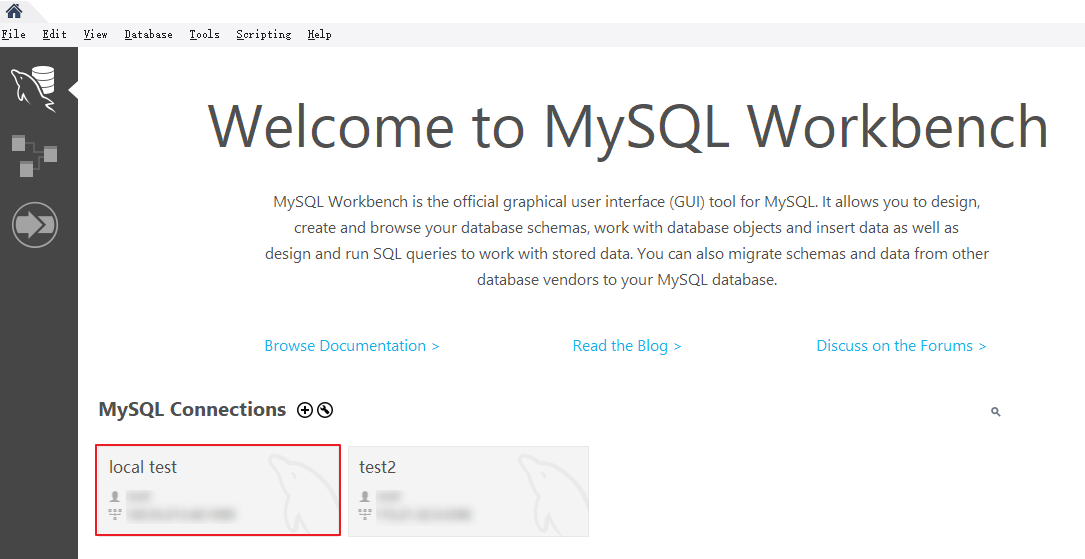
- 연결 완료 후의 UI는 다음과 같습니다.
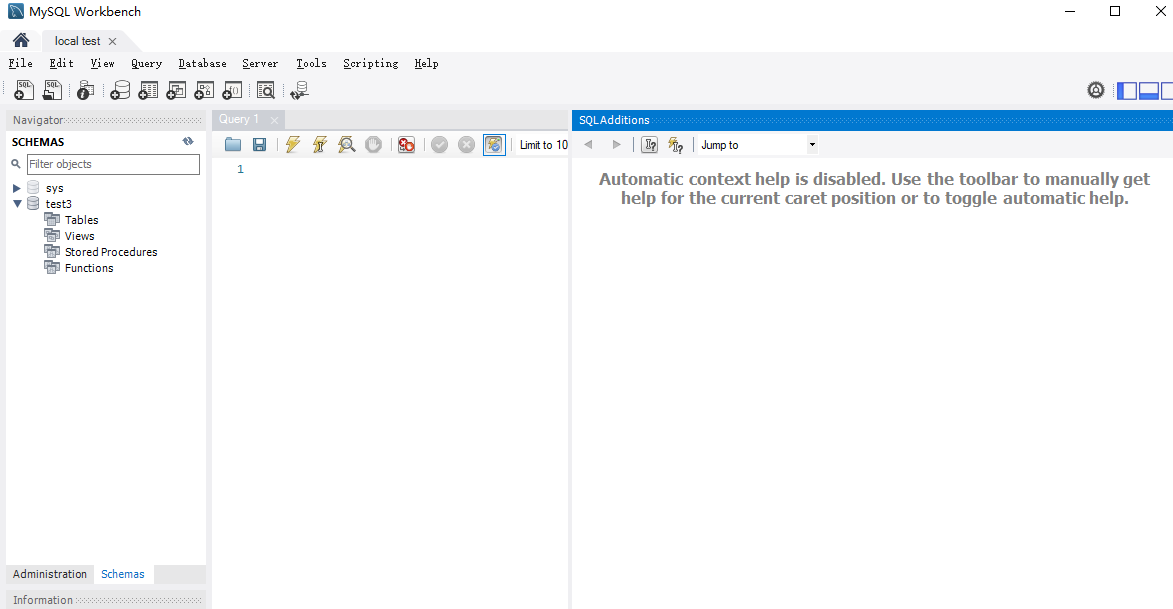

 예
예
 아니오
아니오
문제 해결에 도움이 되었나요?